- Autor Jason Gerald [email protected].
- Public 2024-01-19 22:11.
- Zadnja izmjena 2025-01-23 12:08.
Windows 8 ima ugrađenu funkciju koja vam omogućava da ponovo instalirate Windows 8 od nule (čista instalacija) bez instalacionog diska ili koda proizvoda. Windows 8 se može ponovo instalirati pomoću opcija „Osvježi računar“ili „Resetuj računar“u meniju za postavke računara („Postavke“).
Korak
Metoda 1 od 2: Ponovo učitajte Windows 8 (i sačuvajte lične datoteke)
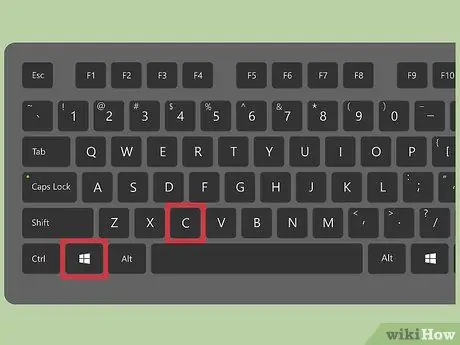
Korak 1. Pritisnite istovremeno tipke “Windows” + “C”
Nakon toga će se pojaviti Charms bar.
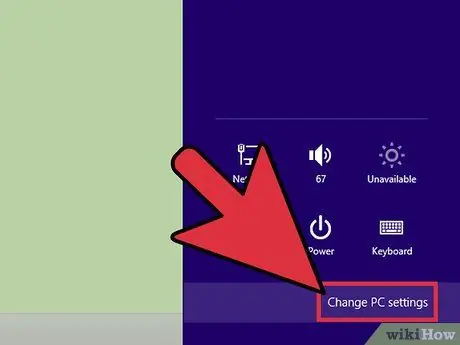
Korak 2. Odaberite “Settings”, a zatim kliknite “Change PC Settings”
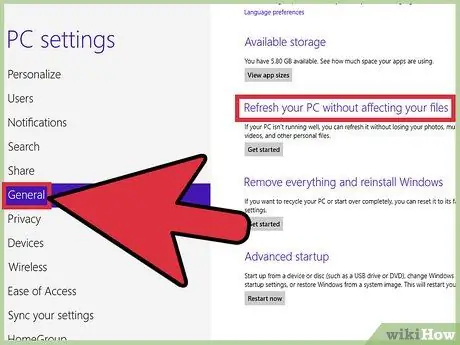
Korak 3. Odaberite „Općenito“, a zatim se pomičite kroz ekran dok ne vidite opciju „Osvježi svoj računar bez utjecaja na datoteke“
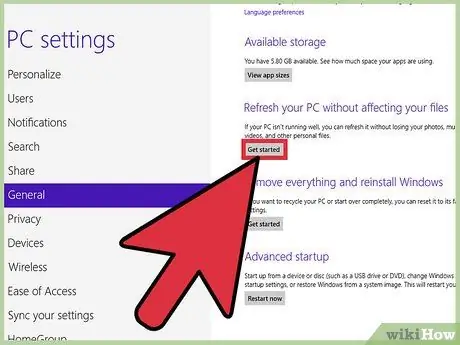
Korak 4. Pritisnite “Započni”, a zatim odaberite “Dalje”
Računar će se automatski ponovo učitati. Vaše lične datoteke i aplikacije koje preuzmete iz Windows trgovine bit će spremljene. Instalirani programi za računare će biti uklonjeni, ali će vaše lične datoteke ostati.
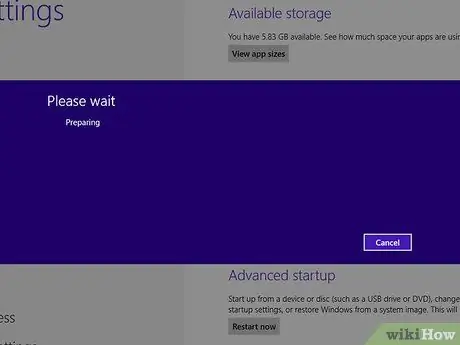
Korak 5. Sačekajte 15-20 minuta da Windows dovrši učitavanje (ili „osvježavanje“) računara
Kada završi, Windows će prikazati popis aplikacija koje su izbrisane tokom procesa ponovnog učitavanja.
Metoda 2 od 2: Resetiranje sustava Windows 8 (i brisanje svih datoteka)
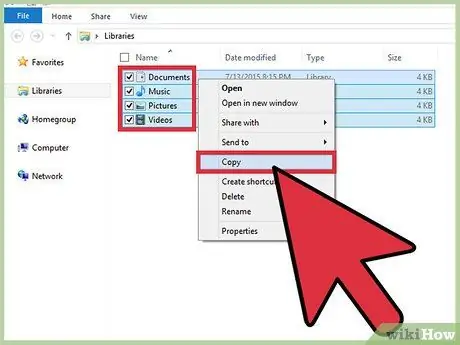
Korak 1. Napravite rezervnu kopiju i sačuvajte svoje lične datoteke i podatke u direktoriju za skladištenje nezavisnih proizvođača
Postupak vraćanja operativnog sistema Windows 8 izbrisat će sve podatke s računala i vratiti računar na izvorne/tvorničke postavke. Spremite datoteke na internetski prostor za pohranu, USB fleš disk ili vanjski disk.
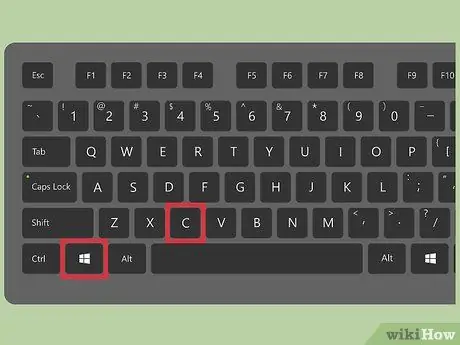
Korak 2. Pritisnite “Windows” + “C” istovremeno
Prikazat će se traka sa dugmadima.
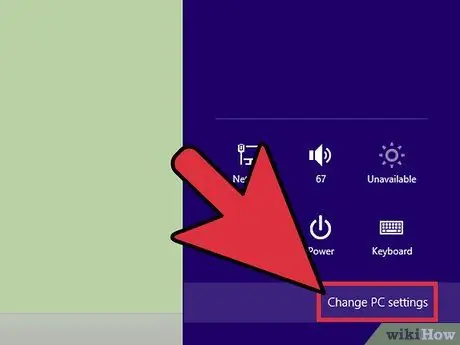
Korak 3. Odaberite “Settings”, a zatim kliknite “Change PC Settings”
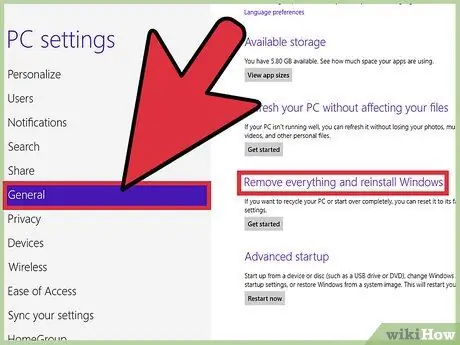
Korak 4. Odaberite “Općenito”, zatim se pomičite po ekranu dok ne vidite opciju “Ukloni sve i ponovo instaliraj Windows”
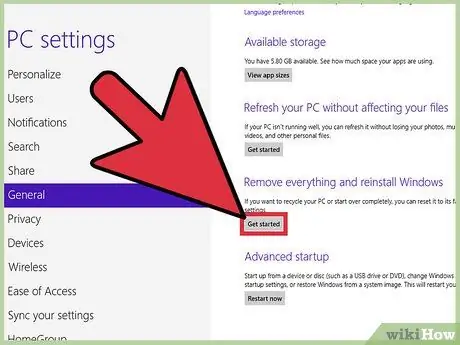
Korak 5. Pritisnite “Započni”, a zatim odaberite “Dalje”
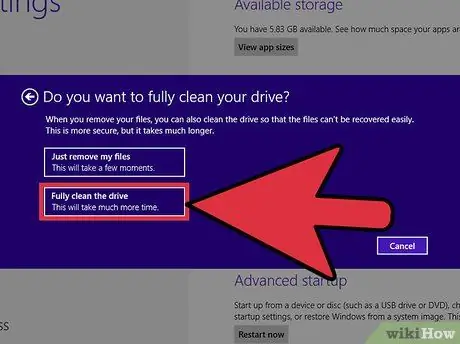
Korak 6. Odaberite “Potpuno očistite pogon”
Ova opcija će osloboditi tvrdi disk i ponovo instalirati Windows 8 kao novi operativni sistem.
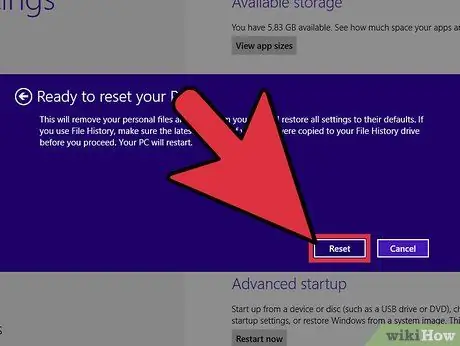
Korak 7. Pritisnite “Reset” da biste potvrdili da želite ponovo instalirati operativni sistem
Računar će se automatski resetovati. Windows 8 će se ponovo instalirati i stranica dobrodošlice (“Dobrodošli”) će se prikazati nakon što se proces dovrši.
Savjeti
- Odaberite opciju za ponovno učitavanje Windows 8 ako računar radi sporo i učitavanje mu traje relativno dugo. Ova opcija će ukloniti sve aplikacije trećih strana i vratiti sve sistemske datoteke u novo (i radno) stanje tako da se mogu riješiti problemi povezani sa sporim performansama.
- Ako se operativni sistem ne učitava pravilno i računar pri pokretanju prikazuje meni „Napredne mogućnosti pokretanja“, izaberite „Rešavanje problema“da biste pristupili opcijama za učitavanje ili resetovanje računara.






